概要
MESやその他の外部システムから情報にアクセスするために、Tulipはコネクタを使用します。
コネクター機能が構築されると、トリガーを介してアプリ内で開始できます。
つまり、オペレーターがTulip Player内の特定のボタンを押すか、バーコードスキャナーのような特定の接続デバイスを使用すると、外部システムにデータを取得または保存できます。
ここでは、データがTulipを経由して選択したシステムに移動する方法を説明します:
- トリガー内で実行するコネクタ関数を指定します。
- コネクタ関数の入力を指定します(必要な場合)。これらは通常、アプリからの変数です。
- コネクタ関数からの出力がある場合は、これらの値を格納する変数を指定します。
以下はその経路のイメージです:
アプリ内の変数(または静的値) --> コネクタ関数への入力 --> コネクタ関数の実行 --> 出力 --> アプリ内の他の変数
これは以下に説明する手順で実現できます:
トリガーの作成
1- コンテキストペインのステップタブにあるトリガーの横にある「+」記号をクリックします。
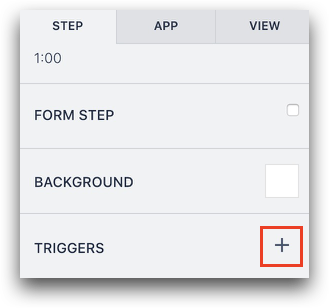 {height="" width="300"} 2- トリガーの名前を入力します。
{height="" width="300"} 2- トリガーの名前を入力します。
2- トリガーエディターで新しいトリガーの名前を入力します。
3- トリガを実行するタイミングを選択する。
Run Connector Function" トリガーアクションを追加します。
4-Ifセクションで、トリガーを実行するかどうかを決定する条件を選択します。
5- "Then "セクションに新しいアクションを追加します:
- "Run Connector Function(コネクタ機能の実行)"を選択します。
- 実行したいコネクタを選択します。
- 関数へのデータ入力を選択します(バーコードスキャン、変数、または静的値など)。
- 関数の出力を格納する変数を選択します(変数はコネクタ関数によって配列またはオブジェクトになります)。
以下に例を示します:
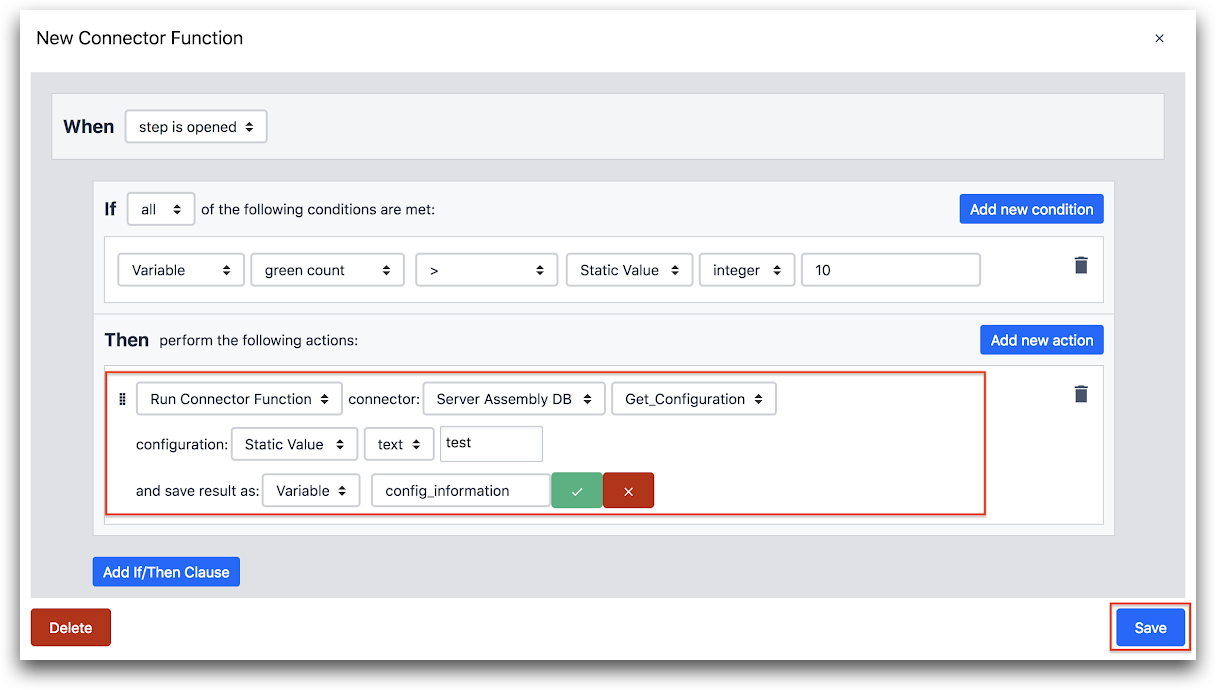 {height="" width=""}.
{height="" width=""}.
- "コネクタ関数を実行" コネクタ:"サーバーアセンブリDB" "Get_Configuration"
- コンフィギュレーションを取得します:"静的値" "テキスト"
- として結果を保存します:"変数" "config_information"
In case the data received from the connector function contains several variables, Tulip will save each data input as a separate property within an object and you’ll be able to access each property separately.
さらに読む
お探しのものは見つかりましたか?
community.tulip.coで質問を投稿したり、他の人が同じような質問に直面していないか確認することもできます!
